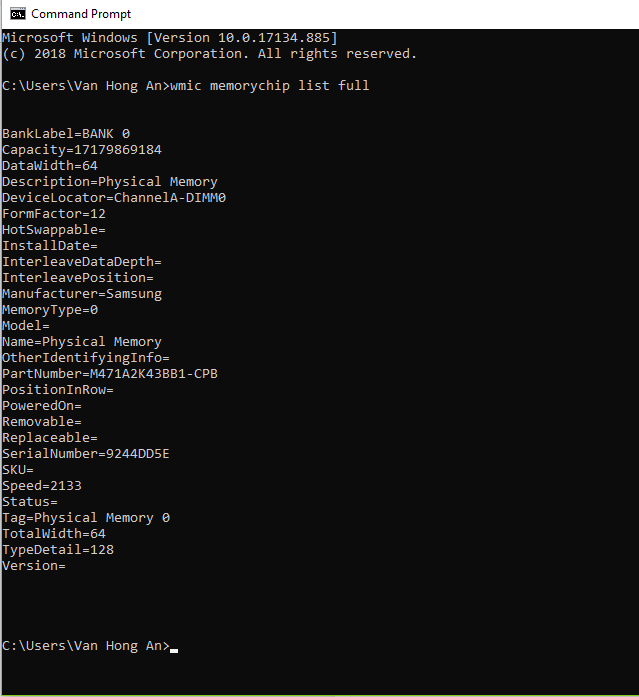Cách để biết nhanh RAM bạn đang dùng là bao nhiêu GB, loại gì, hãng nào, serial, tốc độ, đang dùng bao nhiêu thanh RAM ... mà không cần phải dùng đến phần mềm thứ 3, bằng Command Promt (CMD)
Bạn gõ vào ô tìm kiếm CMD, chọn Command Promt và nhập các lệnh sau:
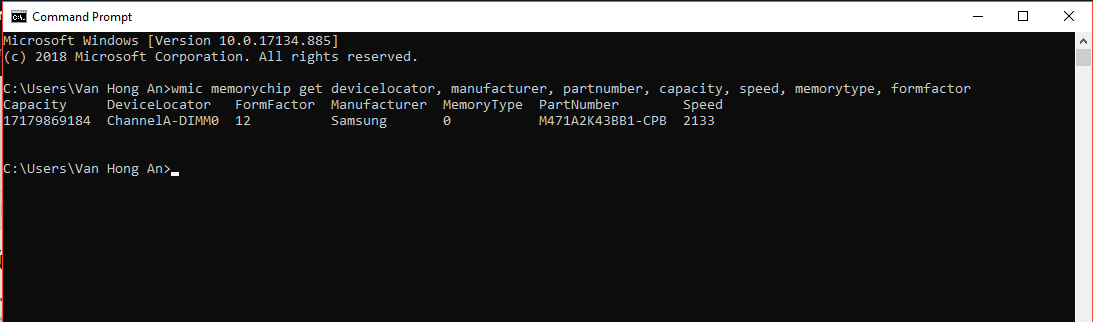
Các thông số trên là toàn bộ những gì mà RAM sẽ có, bạn có thể dùng kiểm tra 1 thông số cũng đc, ko nhất thiết phải nhập toàn bộ thông số vô. ví dụ như muốn kiểm tra RAM đang dùng của hãng nào: thì nhập thông số manufacturer mà thôi
Kiểm tra nhà sản xuất:
Hoặc kiểm tra tốc độ:
Danh sách mã số của formfactor:
0: Unknown.
1: Other.
2: SIP.
3: DIP.
4: ZIP.
5: SOJ
6: Proprietary.
7: SIMM.
8: DIMM.
9: TSOP.
10: PGA.
11: RIMM.
12: SODIMM.
13: SRIMM.
14: SMD.
15: SSMP.
16: QFP.
17: TQFP.
18: SOIC.
19: LCC.
20: PLCC.
21: BGA.
22: FPBGA.
23: LGA.
24: FB-DIMM.
Danh sách mã số của loại bộ nhớ (memorytype)
Bạn gõ vào ô tìm kiếm CMD, chọn Command Promt và nhập các lệnh sau:
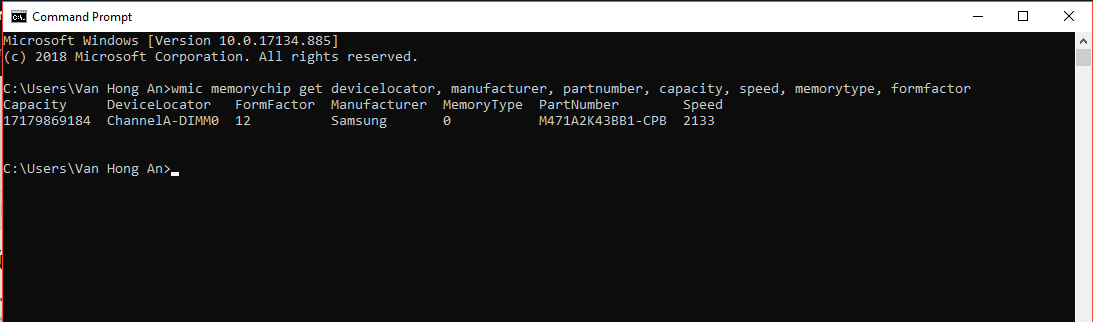
Các thông số trên là toàn bộ những gì mà RAM sẽ có, bạn có thể dùng kiểm tra 1 thông số cũng đc, ko nhất thiết phải nhập toàn bộ thông số vô. ví dụ như muốn kiểm tra RAM đang dùng của hãng nào: thì nhập thông số manufacturer mà thôi
Kiểm tra nhà sản xuất:
0: Unknown.
1: Other.
2: SIP.
3: DIP.
4: ZIP.
5: SOJ
6: Proprietary.
7: SIMM.
8: DIMM.
9: TSOP.
10: PGA.
11: RIMM.
12: SODIMM.
13: SRIMM.
14: SMD.
15: SSMP.
16: QFP.
17: TQFP.
18: SOIC.
19: LCC.
20: PLCC.
21: BGA.
22: FPBGA.
23: LGA.
24: FB-DIMM.
Danh sách mã số của loại bộ nhớ (memorytype)
- 0: Unknown.
- 1: Other.
- 2: DRAM.
- 3: Synchronous DRAM.
- 4: Cache DRAM.
- 5: EDO.
- 6: EDRAM.
- 7: VRAM.
- 8: SRAM.
- 9: RAM.
- 10: ROM.
- 11: Flash.
- 12: EEPROM.
- 13: FEPROM.
- 14: EPROM.
- 15: CDRAM.
- 16: 3DRAM.
- 17: SDRAM.
- 18: SGRAM.
- 19: RDRAM.
- 20: DDR.
- 21: DDR2.
- 22: DDR2 FB-DIMM.
- 24: DDR3.
- 25: FBD2.